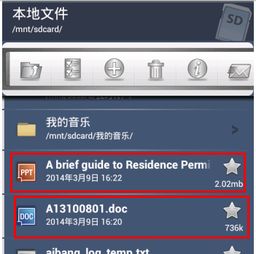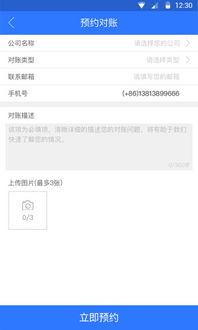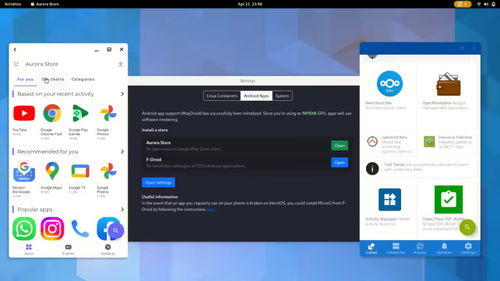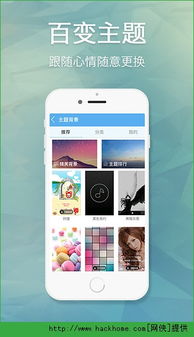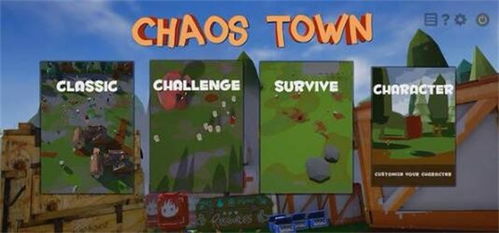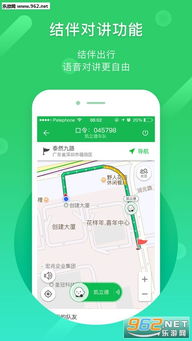windows查看系统权限设置,Windows系统权限设置详解
时间:2024-11-23 来源:网络 人气:
Windows系统权限设置详解

在Windows操作系统中,权限设置是确保系统安全的重要环节。正确的权限设置可以防止未授权的访问和操作,保护系统和数据的安全。本文将详细介绍如何在Windows系统中查看和设置权限。
一、什么是系统权限
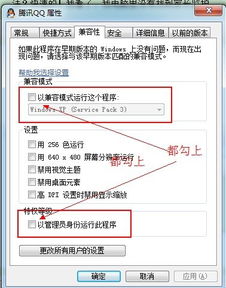
系统权限是指用户或组在计算机上执行特定操作的能力。Windows系统中的权限分为以下几类:
完全控制:拥有对该对象的所有权限。
修改:可以读取、写入和删除对象。
读取:可以读取对象,但不能修改或删除。
拒绝:阻止用户执行任何操作。
二、查看系统权限
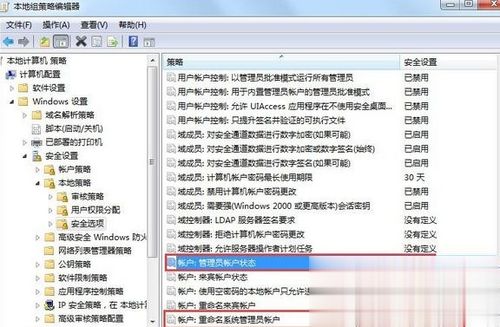
要查看系统权限,可以按照以下步骤操作:
右键点击需要查看权限的文件或文件夹,选择“属性”。
在弹出的属性窗口中,点击“安全”选项卡。
在“组或用户名”列表中,可以看到对该对象具有权限的用户或组。
在“权限”列表中,可以看到每个用户或组对该对象的权限设置。
三、设置系统权限
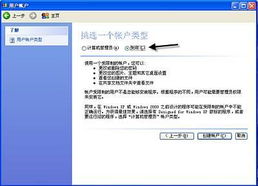
要设置系统权限,可以按照以下步骤操作:
在“安全”选项卡中,点击“编辑”按钮。
在弹出的窗口中,点击“添加”按钮。
在“选择用户、计算机或组”窗口中,输入用户或组的名称,然后点击“检查名称”。
在“权限”列表中,勾选需要赋予的权限。
点击“确定”按钮,保存设置。
四、以管理员身份运行程序
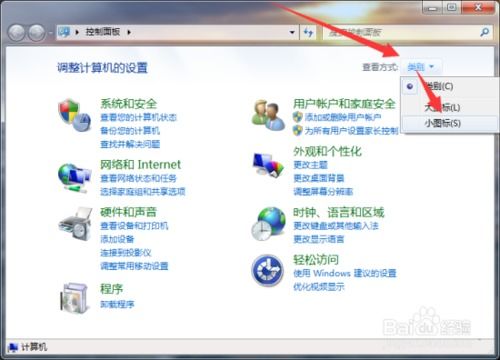
某些程序可能需要管理员权限才能正常运行。以下是以管理员身份运行程序的方法:
右键点击需要以管理员身份运行的程序。
选择“以管理员身份运行”。
在弹出的窗口中,输入管理员密码。
点击“确定”按钮,程序将以管理员身份运行。
五、使用组策略编辑器设置权限
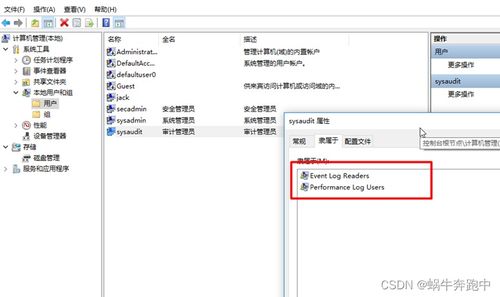
对于企业用户,可以使用组策略编辑器来批量设置权限。以下步骤如下:
按下“Win + R”键,输入“gpedit.msc”并按回车。
在组策略编辑器中,找到“计算机配置”->“Windows设置”->“安全设置”->“本地策略”->“用户权限分配”。
在右侧窗格中,找到需要设置的权限,双击打开。
在弹出的窗口中,添加用户或组,并设置相应的权限。
点击“确定”按钮,保存设置。
Windows系统权限设置是确保系统安全的重要环节。通过本文的介绍,相信您已经掌握了查看和设置系统权限的方法。在实际操作中,请根据实际情况合理设置权限,以保护系统和数据的安全。
相关推荐
教程资讯
教程资讯排行

系统教程
-
标签arclist报错:指定属性 typeid 的栏目ID不存在。